В этом руководстве я покажу вам, как в DaVinci Resolve 17 вставить тексты и многогранно их редактировать. Вставка текста - это основное умение, которое поможет вам сделать ваши видеоролики более понятными и информативными. С правильным подходом вы сможете не только придать вашему тексту привлекательный вид, но и добавить анимации или настроить цвета. Давайте начнем!
Основные моменты
- Вы узнаете, как вставить текст в DaVinci Resolve.
- Узнаете, как применять разные стили и форматы текста.
- Получите ценные советы по использованию анимаций и эффектов.
Пошаговая инструкция
Сначала вам нужно перейти в область редактирования в DaVinci Resolve. Там вы найдете свой набор инструментов, в котором размещаются различные заголовки (заголовок = тексты). Есть несколько готовых заголовков, а также анимации, которые вы можете попробовать. Если вы не видите окно, просто нажмите на кнопку "Библиотека эффектов", чтобы снова показать его.
Чтобы добавить текст, просто перетащите текстовый заголовок с зажатой левой кнопкой мыши в вашу таймлайн. Затем вы можете изменить размер заголовка, изменив его в режиме редактирования. Затем щелкните по элементу текста, который вы редактировали.
Справа вы найдете настройки текста, которые можно использовать для настройки. Здесь вы можете сбросить все настройки, если что-то не выглядит так, как вы ожидали. Начните с ввода вашего желаемого текста. В этом примере я буду использовать текст "Пример".
Под настройками текста вы можете выбрать шрифт. Рекомендуемым шрифтом для этого примера был бы "Impact", который вы позже можете использовать для дополнительных настроек.
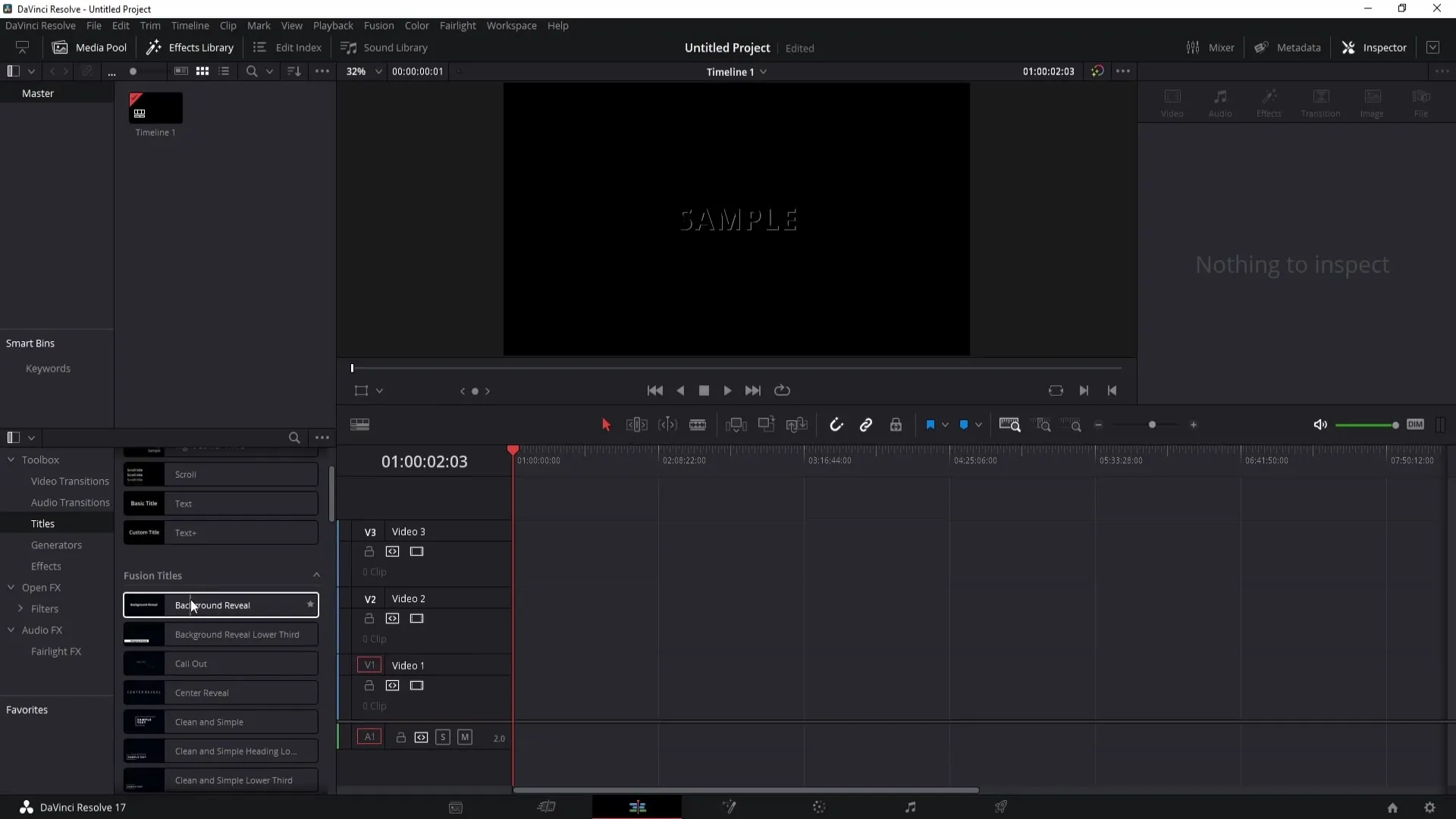
У вас также есть возможность изменить стиль шрифта. Просто выберите "Полужирный" или "Курсив" и экспериментируйте с различными вариантами.
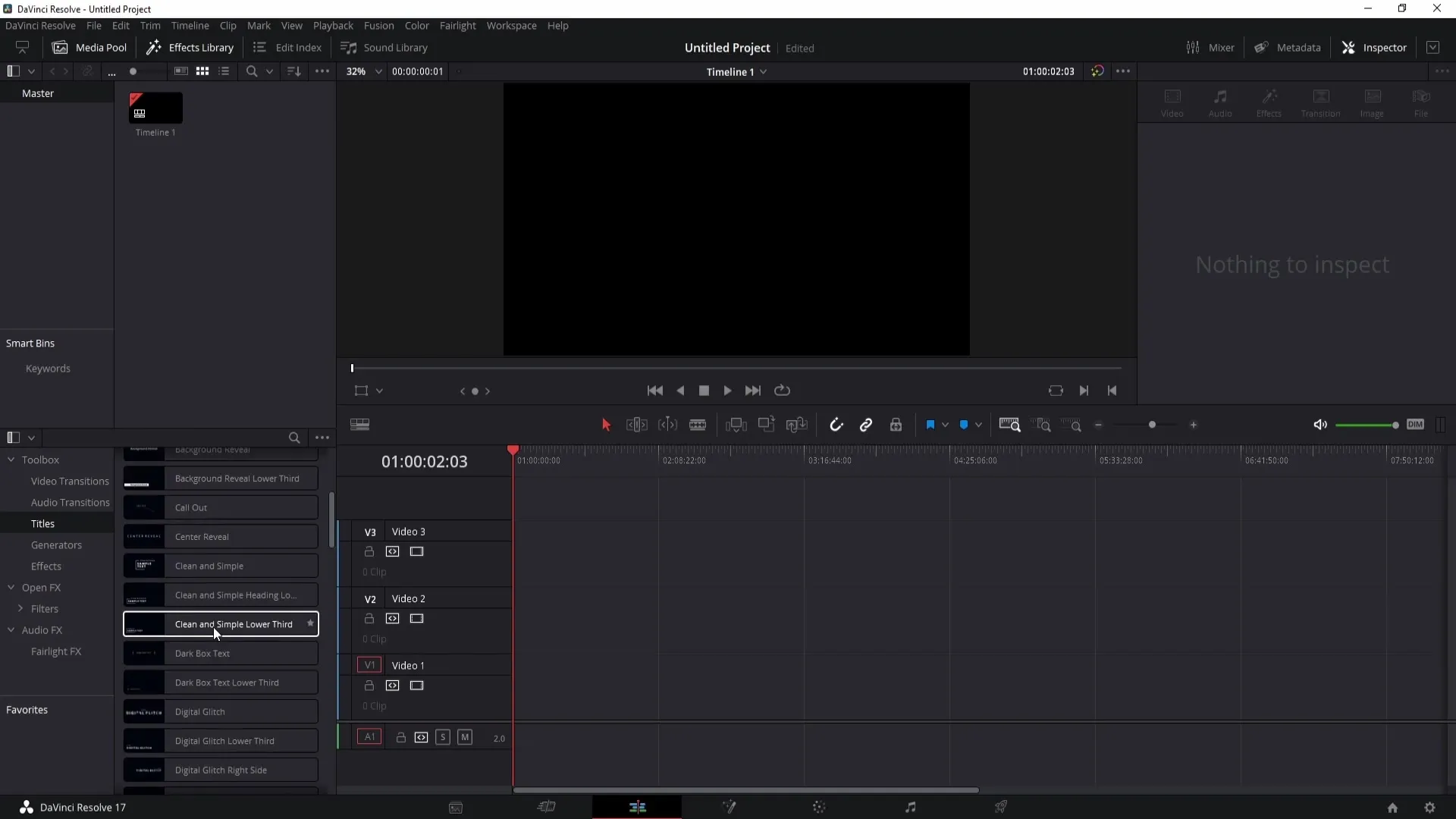
Чтобы настроить цвет текста, нажмите на цветовую опцию и выберите либо предварительно заданный цвет, либо используйте цветовую палитру, чтобы выбрать собственный цвет. Также можно ввести код HEX, если у вас есть.
Изменить размер шрифта очень просто - просто отрегулируйте размер подходящего регулятора. Кроме того, можно изменять расстояния между буквами (кернинг). Увеличивайте или уменьшайте расстояние в зависимости от вашего концепции дизайна.
Интервал между строками также можно отрегулировать, чтобы текст лучше соответствовал вашему макету. Если вы пишете числа, их можно комбинировать с надстрочным 2 или другими математическими символами в тексте. Просто выделите число, которое вы хотите изменить, и укажите соответствующий символ.
В каналах шрифта вы можете контролировать регистр заглавных и строчных букв, для этого вам не нужно использовать специальную кнопку. Просто вводите все в требуемом стиле записи. Интересно, что есть также возможности горизонтального или вертикального выравнивания текста.
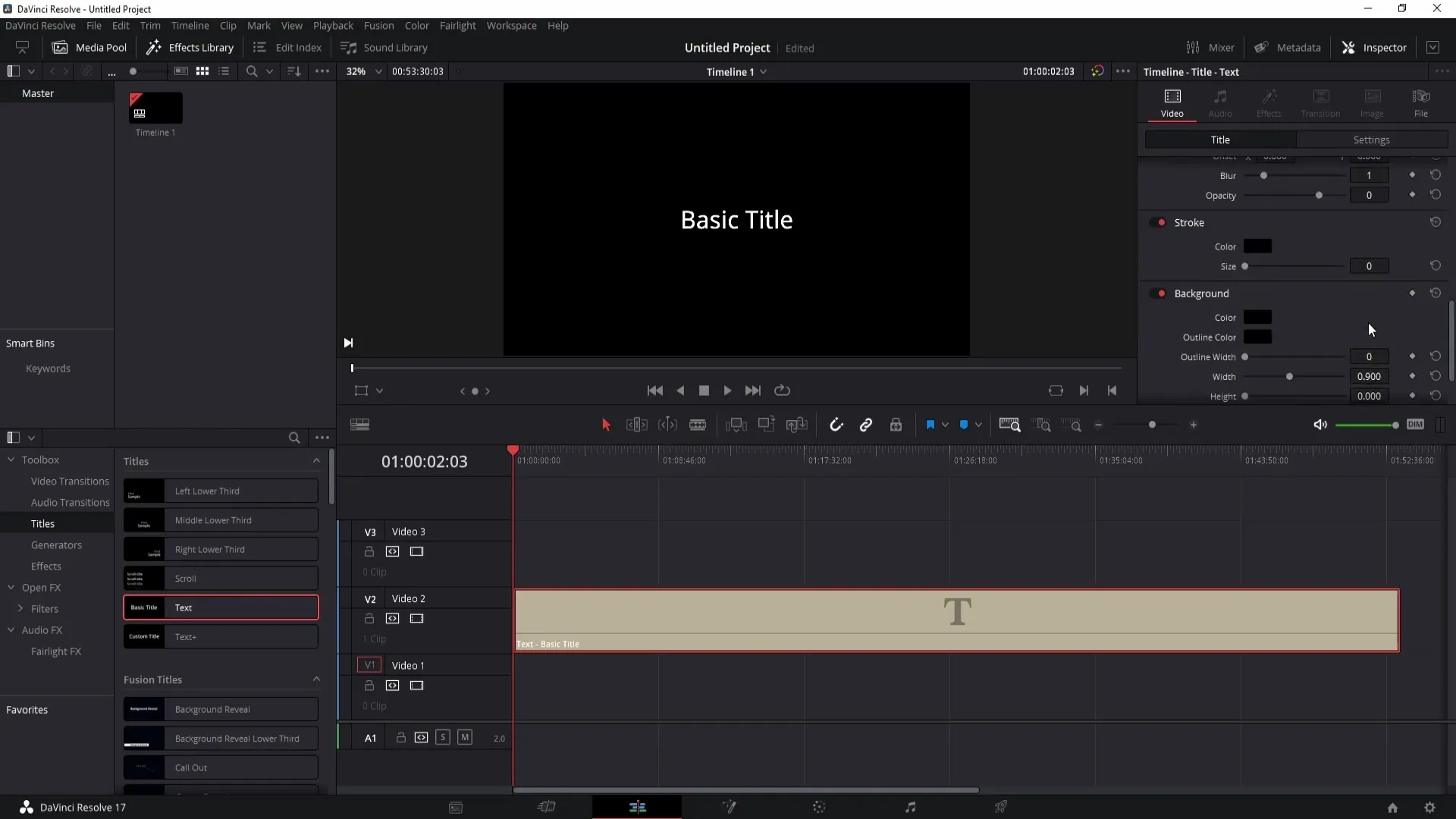
Если ваш текст должен находиться в определенном месте, вы можете использовать настройки положения, чтобы переместить текст по осям x и y. Если вы допустили ошибку и хотите восстановить исходное положение, есть кнопка сброса для этого.
Также вы можете применять текст, изменяя оси x и y или просто перемещая точки в соответствии с вашими предпочтениями. Если вы хотите повернуть текст, вы можете это сделать через настройки вращения.
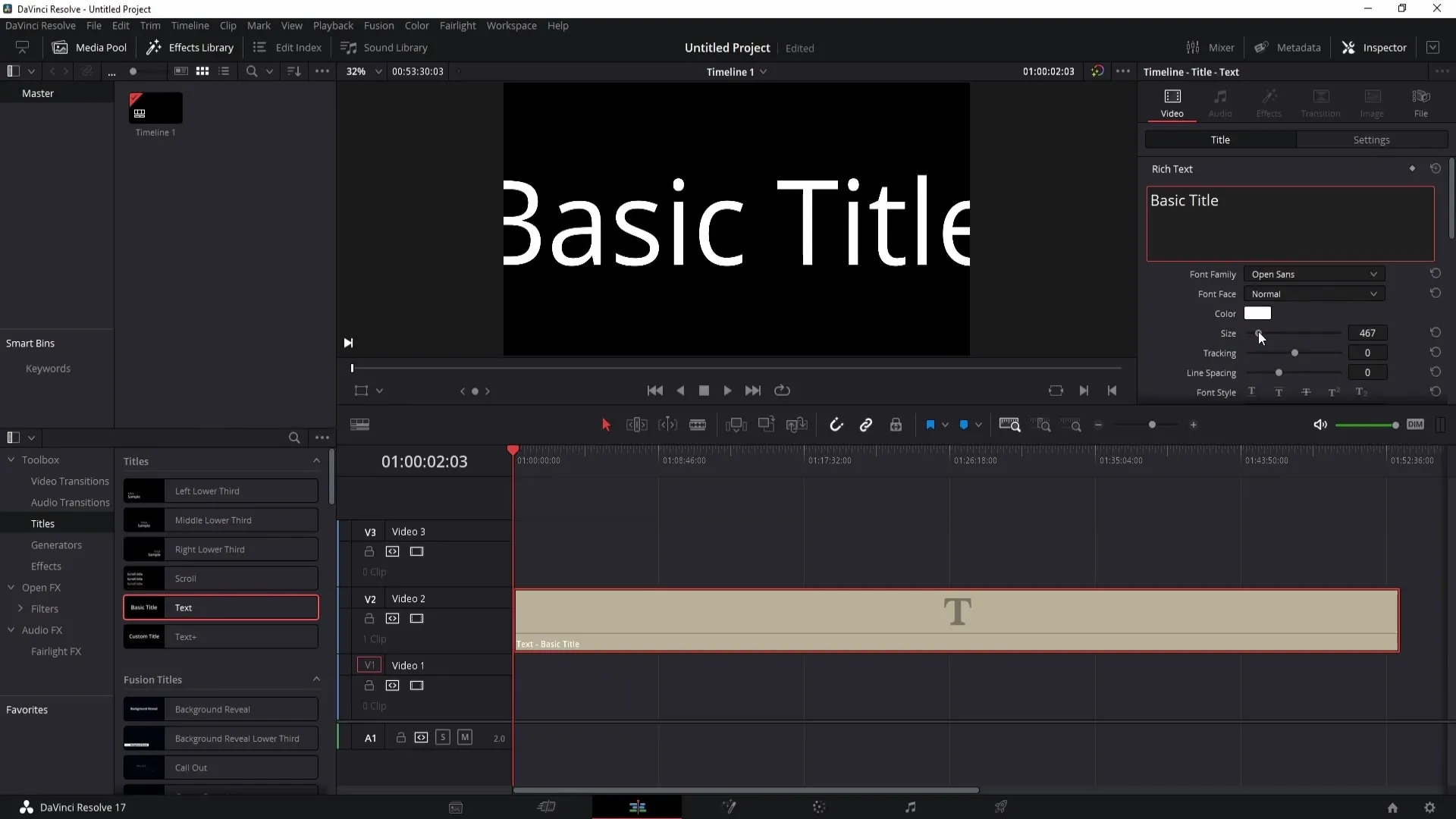
Тень (Shadow) дополнительно полезный инструмент для выделения текста. Создайте новый слой, чтобы лучше увидеть настройки. Если вы измените значение в "Смещение X" или "Смещение Y", тень будет смещена в этом направлении.
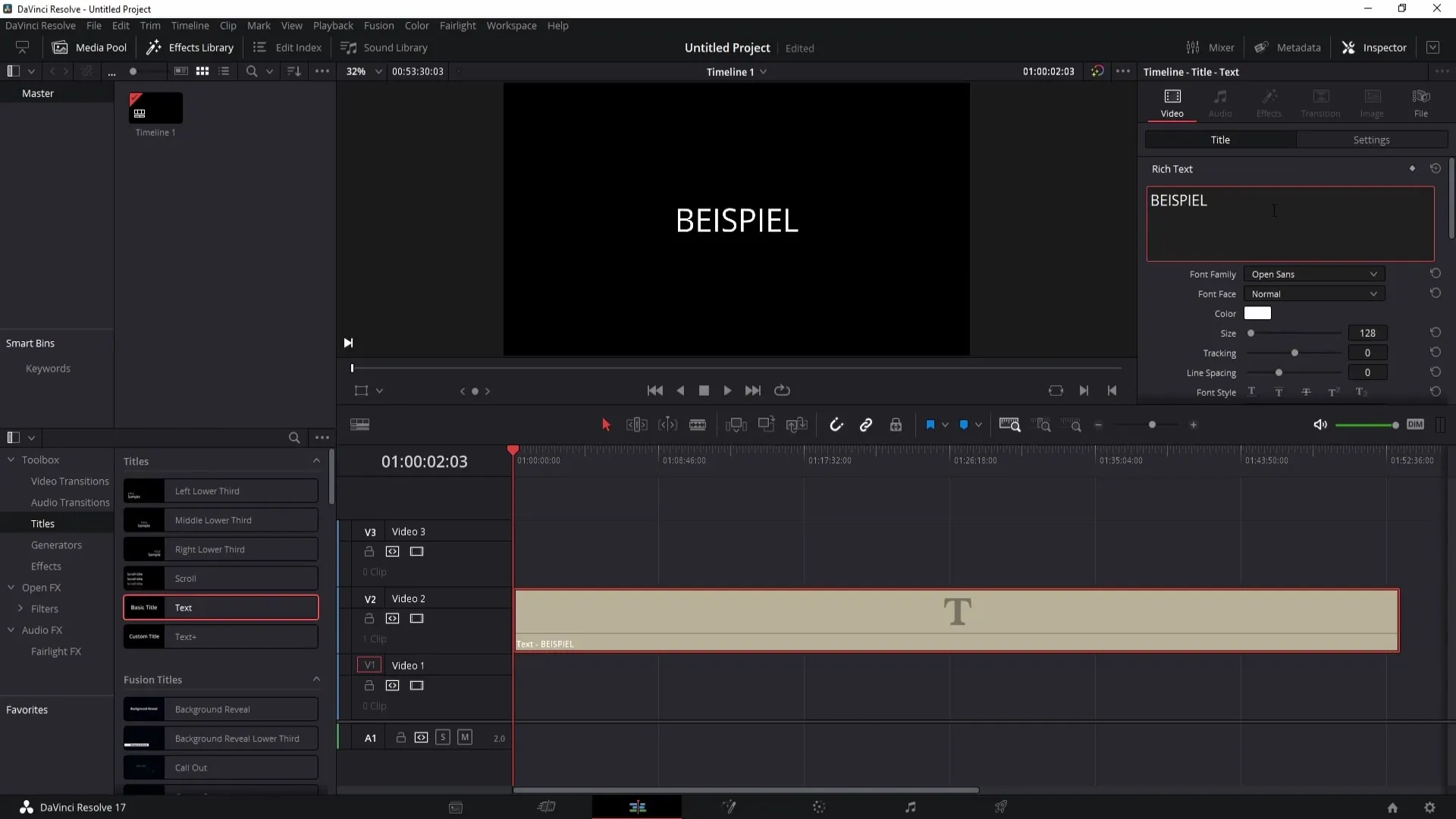
Чтобы размыть тень, активируйте "Размытие" и установите прозрачность (непрозрачность) так, чтобы тень выглядела хорошо.
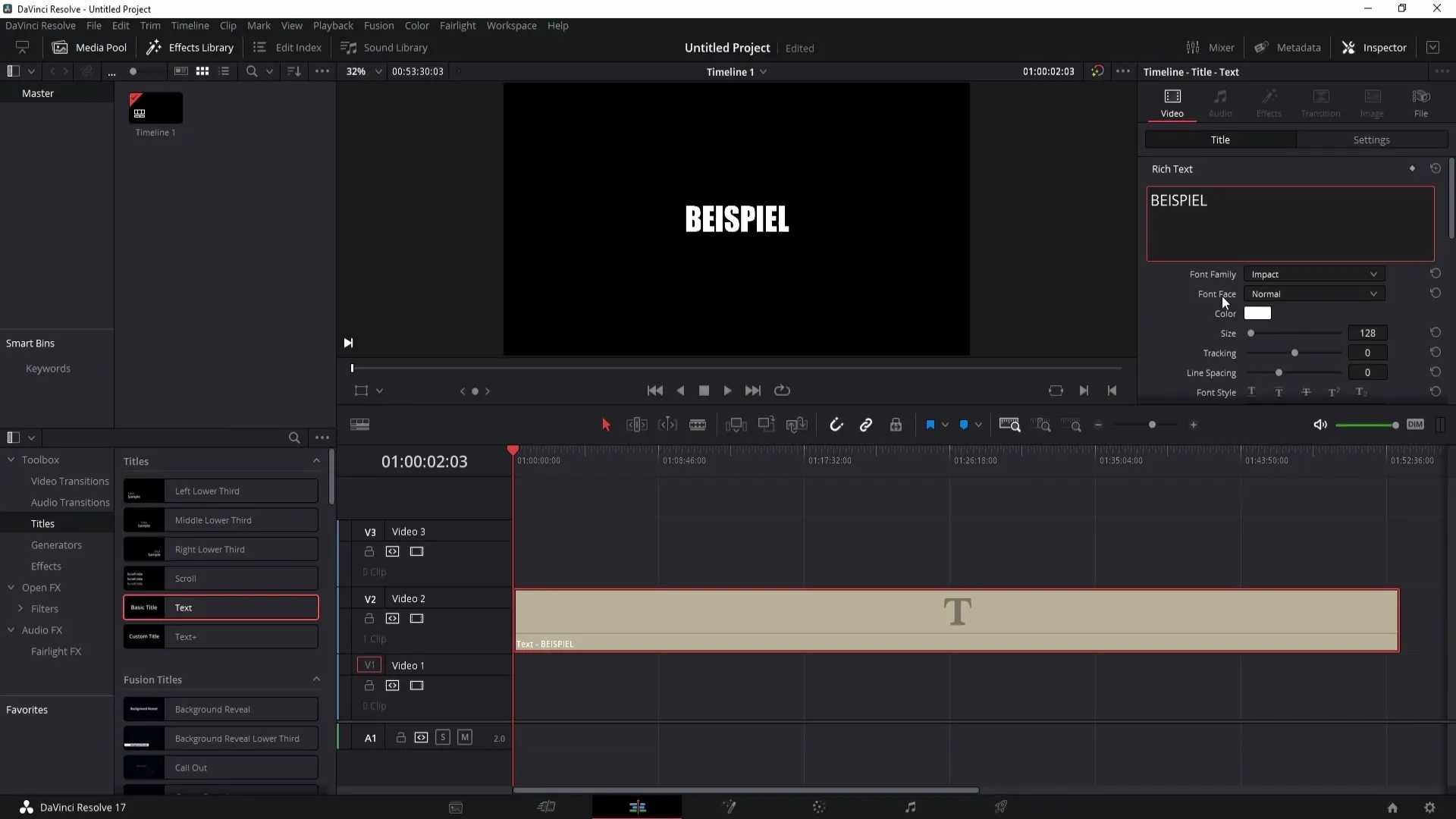
Возможно, вам также захочется добавить контур вокруг вашего текста, чтобы выделить его. Установите размер контура и измените цвет по своему усмотрению. Большие шрифты с контуром смотрятся лучше, чем маленькие.
В завершение вы можете добавить фон к вашему тексту, вместе с контуром. Вы можете настроить прозрачность фона по своему желанию.
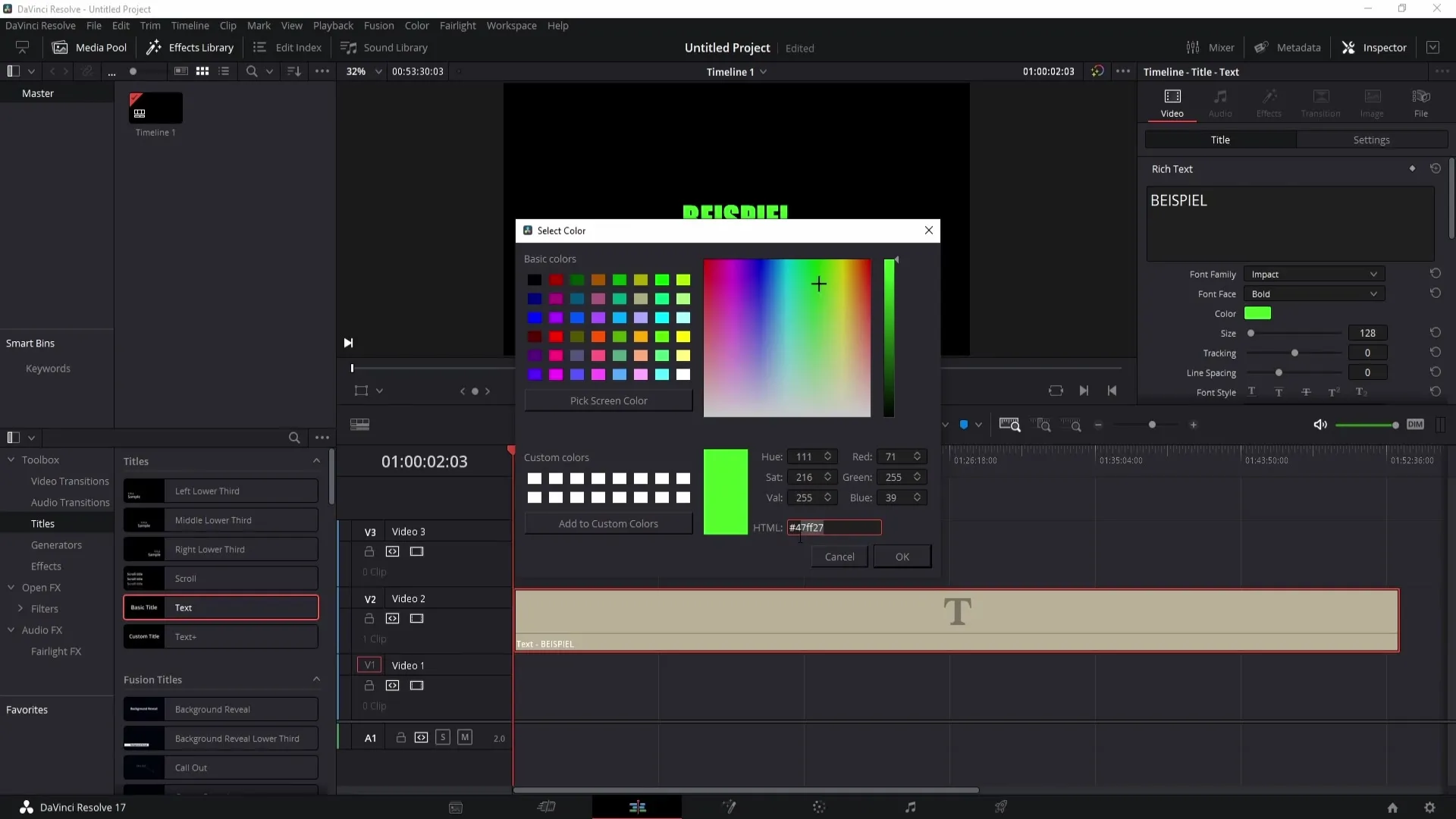
И наконец, у вас есть возможность использовать ключевые кадры (Keyframes), чтобы сделать текст динамичным. Вы можете установить ключевые кадры для непрозрачности или высоты, чтобы создать интересные анимации.
Теперь вы узнали все необходимые шаги для успешного добавления и редактирования текста в DaVinci Resolve. Вы можете играть, экспериментировать и достигать лучших результатов для ваших видео.
Резюме
В этом уроке вы узнали, как создавать и настраивать тексты в DaVinci Resolve. Вы можете играть с различными шрифтами, цветами, стилями и эффектами, чтобы сделать ваши видео еще более привлекательными.
Часто задаваемые вопросы
Wie füge ich Text in DaVinci Resolve ein?Du ziehst einfach einen Texttitel aus der Toolbox in deine Timeline.
Как вставить текст в DaVinci Resolve?Просто перетащите текстовый заголовок из панели инструментов в вашу ленту времени.
Kann ich die Schriftart des Textes ändern?Ja, du kannst die Schriftart im Text-Einstellungsbereich anpassen.
Как изменить шрифт текста?Da, вы можете настроить шрифт в области настроек текста.
Wie kann ich den Text formatieren?Nutze die Optionen in der rechten Ecke, um Schriftstil, Größe und Farbe anzupassen.
Как форматировать текст?Воспользуйтесь вариантами в правом углу, чтобы настроить стиль, размер и цвет шрифта.
Was sind Keyframes und wie nutze ich sie?Keyframes ermöglichen es dir, Animationen für Eigenschaften wie Deckkraft oder Position zu erstellen.
Что такое Keyframes и как их использовать?Ключевые кадры позволяют создавать анимации для свойств, таких как непрозрачность или позиция.
Kann ich Text animieren?Ja, du kannst Texte animieren durch den Einsatz von Keyframes und verschiedenen Effekt-Einstellungen.
Могу ли я анимировать текст?Да, вы можете анимировать текст с помощью ключевых кадров и различных настроек эффектов.


